先从内网打开Photo Station,登录后点击左侧菜单-设置,在常规-路由器端口设置中,主机名称可以不填,将HTTP和HTTPS的端口分别填上自定义的端口,如下图:
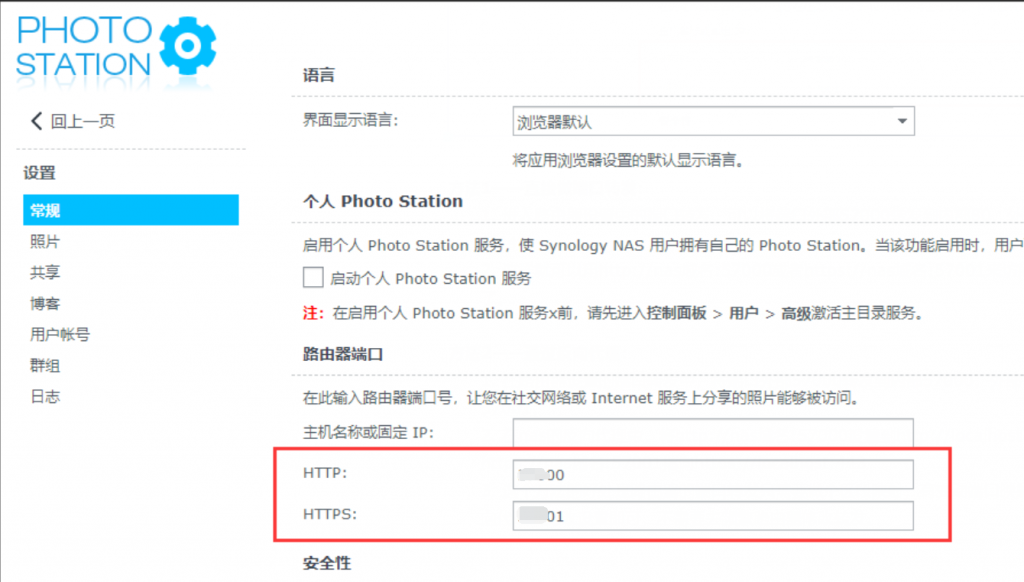
方法1——直接做端口转发:
- 进入路由器设置中的端口转发,可以将端口外部http端口转发到内部80,外部https端口转发到内部443;
- 这样就可以用http://[nas域名]:[http端口]或者https://[nas域名]:[https端口]来访问Photo Station了。
方法2——通过反向代理:
- 在路由器设置的端口转发中,将端口外部[http端口]转发到内部[http端口],外部[https端口]转发到内部[https端口];
- 在nas的反向代理中,将http://[nas域名]:[http端口]设置到http://localhost:80,将https://[nas域名]:[https端口]指向https://localhost:443
- 这个方法的好处是路由器的端口转发只需要做个区段映射,有变动端口映射只需要在nas的反向代理里更改设置即可,不需要去频繁路由器修改转发。

发表回复